- Damp er en af de bedste og mest pålidelige spilklientpakker, men det smider stadig lejlighedsvise fejlmeddelelser.
- Her ser vi på nogle af de mere sandsynlige rettelser til Steam Error 118.
- For flere fejlfindingsvejledninger, skal du tjekke vores dedikeret Steam-hub.
- For endnu mere interessante artikler, se vores Steam-side.

- CPU, RAM og netværksbegrænser med hot tab killer
- Integreret med Twitch, Discord, Instagram, Twitter og Messengers direkte
- Indbygget lydkontrol og brugerdefineret musik
- Tilpassede farvetemaer af Razer Chroma og tving mørke sider
- Gratis VPN og annonceblokering
- Download Opera GX
Steam-fejlkode 118 er et problem, der kan opstå for nogle brugere, når de prøver at åbne butikken eller biblioteket fra Steam. Fejlmeddelelsen siger:
Kunne ikke forbinde til serveren. Serveren er muligvis offline, eller du har muligvis ikke forbindelse til internettet.
Som en konsekvens kan brugere ikke få adgang til Steam Store eller Library.
Tjek disse potentielle rettelser til Steam-fejlkode 118
1. Genstart routeren
Genstart først din router. For at gøre det skal du frakoble routeren fra væggen. Vent et par minutter, før du tilslutter routeren igen. Vent derefter et par minutter til, før du åbner Steam.
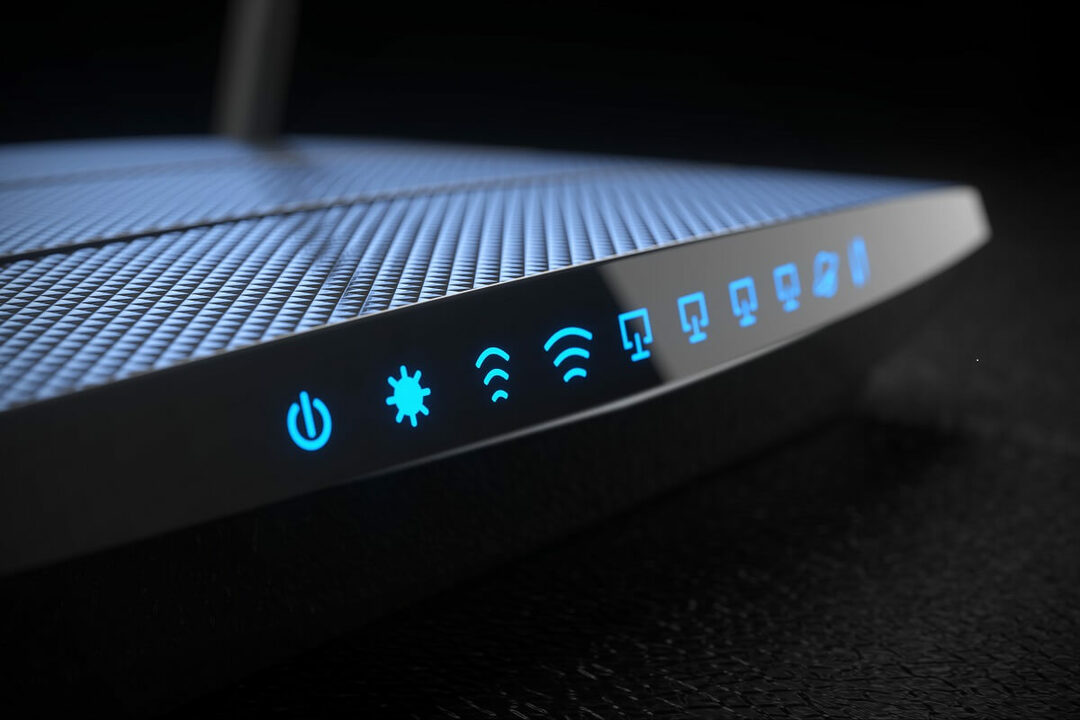
2. Rens boot Windows
- Modstridende tredjepartsprogrammer og -software kan generere Steam-fejlkode 118, som en ren opstart løser.
- For at rense boot Windows 10 skal du starte Kør med Windows-tasten + R tastaturgenvej.
- Type msconfig i Kør og klik Okay for at åbne vinduet vist på billedet direkte nedenfor.
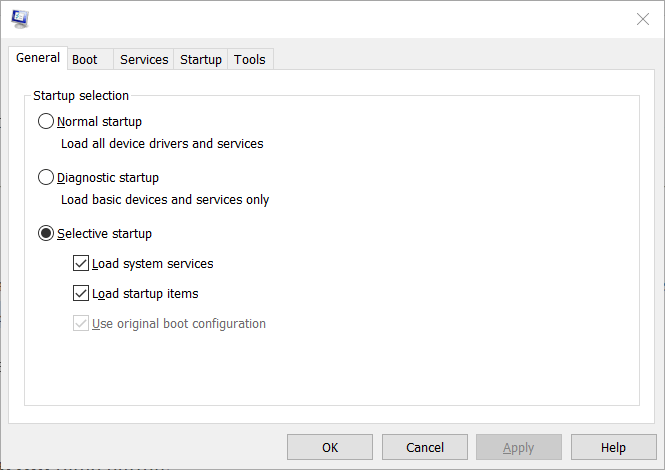
- Vælg fanen Generelt Selektiv opstart Radio knap.
- Fjern markeringen i Indlæs valgt opstart afkrydsningsfelt.
- Vælg Indlæs systemtjenester og Brug den originale startkonfiguration indstillinger der.
- Klik på fanen Tjenester, der vises direkte nedenfor.
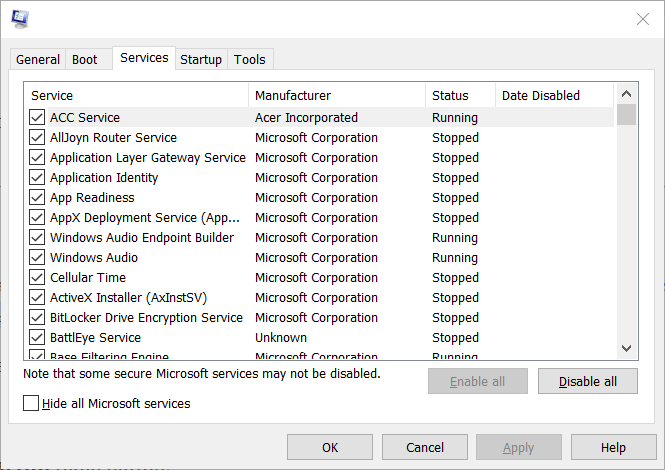
- Vælg der Skjul alle Microsofttjenester afkrydsningsfelt, som fjerner flere vigtige tjenester fra listen.
- Vælg derefter Slå alt fra mulighed for at fravælge alle tredjeparts tjenester.
- Klik derefter på ansøge mulighed.
- Tryk på Okay knap for at lukke vinduet.
- Klik på Genstart i dialogboksen, der dukker op.
Åbn Steam efter renstart af Windows. Hvis Steam-fejlkode 118 nu er løst, var et af tredjeparts opstartsprogrammer eller -tjenester i konflikt med Steam.
Du bliver nødt til at finde ud af, hvilket program eller hvilken tjeneste der er i konflikt med softwaren ved at gendanne startelementer en ad gangen. Alternativt kan du bare lade bootindstillingerne være, som de er.
3. Kontroller, om Windows Defender Firewall blokerer Steam
- Det Windows Defender Firewall muligvis blokerer for Steam.
- For at kontrollere skal du trykke på Windows-tasten + S genvejstast for at åbne søgeværktøjet.
- Type firewall i søgefeltet, der åbnes.
- Klik på Windows Defender Firewall for at åbne Kontrolpanel applet til det.
- Klik på Tillad en app eller funktion gennem Windows Defender Firewall til venstre for firewallens applet.
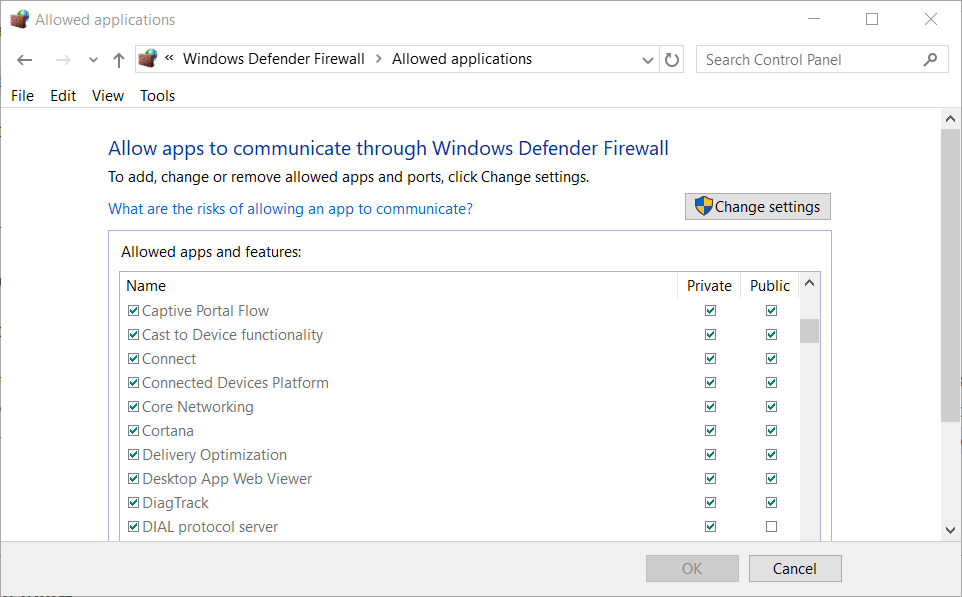
- Klik på Skift indstillinger for at justere firewall-appentilladelser på venstre side af vinduet.
- Kontroller derefter, at Offentlig og Privat afkrydsningsfelter for Steam Client er markeret. Hvis de ikke er det, skal du markere begge disse afkrydsningsfelter.
- Klik på Okay knap for at lukke vinduet.
Nogle tredjeparts antivirusværktøjer har også firewalls. Derfor kan nogle brugere muligvis deaktivere deres tredjeparts antivirusværktøjer. For at gøre det skal du højreklikke på antivirussoftwares systemforsøgsikon for at åbne dets genvejsmenu.
Denne kontekstmenu indeholder sandsynligvis en deaktiveringsindstilling, der deaktiverer antivirussoftwaren. Der kan også være en mere specifik mulighed for at deaktivere antivirusværktøjets firewall i dens genvejsmenu.
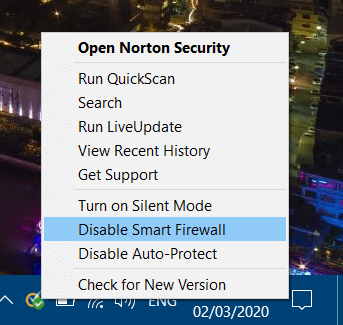
4. Kør en antivirusscanning
- En virus kan også være ansvarlig for Steam Error Code 118.
- For at scanne med Windows 10s standardantivirusværktøj skal du trykke på Windows-tasten + S genvejstast.
- Indtast nøgleordet Windows-sikkerhed, og klik derefter på den app for at åbne den.
- Klik på Scanningsindstillinger på Virus & trusselsbeskyttelsesfanen vist direkte nedenfor.

- Vælg Fuld scanning mulighed.
- Tryk på Scan nu knap.
Dette er nogle af de opløsninger, der kunne løse Steam Error Code 118. Hvis ingen af ovenstående beslutninger gør tricket, skal du dog kontrollere, om Steam er nede på Downdetector.com. Der kan være et Steam-serverudfald, som brugerne ikke kan rette.
Ofte stillede spørgsmål
Ja, download, installation og brug af Steam er helt gratis uden nogen skjulte omkostninger overhovedet.
At stoppe damp fra at starte ved opstart er ret simpelt. Følg blot trinene skrevet i denne vejledning.
Ja, det er utrolig enkelt at finde kontakter, der også bruger Steam. Følg blot trinene nævnt i denne detaljerede artikel.


